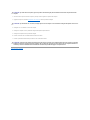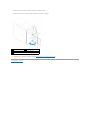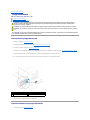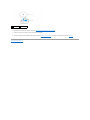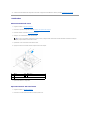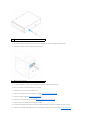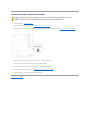ManualediservizioDell™StudioXPS™7100
Messaggi di N.B., Attenzione e Avvertenza
Le informazioni contenute nel presente documento sono soggette a modifica senza preavviso.
©2010DellInc.Tuttiidirittiriservati.
Èseveramentevietatalariproduzionedeipresentimaterialiconqualsiasistrumento,senzal'autorizzazionescrittadiDellInc.
Marchi di fabbrica utilizzati in questo testo: Dell, il logo DELL, e Studio XPS sono marchi di fabbrica di Dell Inc.; AMDèunmarchiodifabbricadiAdvancedMicroDevices,Inc.;
Microsoft, Windows, eillogodelpulsanteStartdi Windows sono marchi di fabbrica o marchi di fabbrica registrati di Microsoft Corporation negli Stati Uniti e/o in altri paesi.
Altri marchi e nomi commerciali possono essere utilizzati in questo documento sia in riferimento alle aziende che rivendicano il marchio e i nomi che ai prodotti stessi. Dell Inc.
negaqualsiasipartecipazionediproprietàrelativaamarchienomicommercialidiversidaquellidisuaproprietà.
Maggio2010Rev.A00
Modello:serieD03MTipo:D03M002
Operazioni preliminari
Panoramica tecnica
Coperchio del computer
Modulo (i) di memoria
Frontalino
Supporto della scheda grafica
Schede PCI e PCI Express
Unità
Coperchio superiore
Pannello di I/O superiore
Pannello USB anteriore
Gruppo Bluetooth
Modulo del pulsante di alimentazione
Ventole
Processore
Pila a bottone
Alimentazione
Scheda di sistema
Installazione del sistema
Aggiornamento del BIOS
N.B.: N.B. indica informazioni importanti che contribuiscono a migliorare l'utilizzo del computer.
ATTENZIONE: un messaggio di ATTENZIONE indica un danno potenziale all'hardware o perdita di dati e spiega come evitare il problema.
AVVERTENZA: unmessaggiodiAVVERTENZAindicaunrischiodidanniallaproprietà,lesionipersonaliomorte.

Torna alla pagina Sommario
Operazioni preliminari
ManualediservizioDell™StudioXPS™7100
Specifiche tecniche
Strumenti raccomandati
Spegnimento del computer
Istruzioni di sicurezza
Ilpresentemanualefornisceleistruzioniperrimuovereeinstallareicomponentinelcomputer.Salvoaltresìindicato,ogniprocedurapresumecheesistanole
seguenti condizioni:
l l'utente ha eseguito la procedura descritta in Spegnimento del computer e Istruzioni di sicurezza;
l siano state lette le informazioni sulla sicurezza fornite con il computer;
l uncomponentepuòesseresostituitoo,seacquistatoseparatamente,installatoeseguendolaproceduradirimozioneinordineinverso.
Specifiche tecniche
Per informazioni sulle specifiche tecniche del computer, consultare la Guida all'installazione all'indirizzo Web support.dell.com/manuals.
Strumenti raccomandati
Le procedure in questo documento possono richiedere gli strumenti seguenti:
l cacciavite a punta piatta piccolo;
l cacciavite a croce piccolo;
l cacciavite in plastica a punta piatta;
l programma eseguibile di aggiornamento del BIOS, disponibile sul sito support.dell.com.
Spegnimento del computer
1. Salvare e chiudere tutti i file e uscire da tutti i programmi aperti.
2. Arrestare il sistema:
Fare clic su Start (Avvio) , quindi fare clic su Shut Down (Arresta il sistema).
3. Al termine della procedura di arresto del sistema operativo, il computer si spegne.
4. Accertarsi che il computer sia spento. Se il computer non si spegne automaticamente in seguito all'arresto del sistema operativo, tenere premuto il
pulsante di alimentazione fino al totale spegnimento del computer.
Istruzioni di sicurezza
Per proteggere il computer da eventuali danni e per la propria sicurezza personale, attenersi alle indicazioni sulla sicurezza riportate di seguito.
ATTENZIONE: Perevitarelaperditadidati,salvareechiudereifileapertieusciredaiprogrammiinesecuzioneprimadispegnereilcomputer.
AVVERTENZA: prima di effettuare interventi sui componenti interni del computer, leggere le informazioni sulla sicurezza fornite assieme al
computer.Perulterioriinformazionisulleprocedureconsigliate,consultarel'homepagesullaconformitàallenormativeall'indirizzoWeb
www.dell.com/regulatory_compliance.
ATTENZIONE: solo un tecnico di assistenza qualificato dovrebbe eseguire le riparazioni del computer. La garanzia non copre eventuali danni
derivantidamanutenzioneeffettuatadatecnicinonautorizzatidaDell™.
ATTENZIONE: quando si scollega un cavo, tirare il connettore o la linguetta di estrazione, non il cavo stesso. Alcuni cavi sono dotati di connettore
con linguette di blocco. Per scollegare questo tipo di cavo, fare pressione sulle linguette di blocco prima di estrarre il cavo. Nel separare i
connettori, mantenerli allineati per evitare di piegare l' eventuale piedino. Inoltre, prima di collegare un cavo accertarsi che entrambi i connettori
siano allineati e orientati in modo corretto.

1. Assicurarsi che la superficie di lavoro sia piana e pulita per evitare di graffiare il coperchio del computer.
2. Spegnere il computer (consultare Spegnimento del computer) e tutte le periferiche collegate.
3. Scollegare tutti i cavi telefonici o di rete dal computer.
4. Scollegare il computer e tutte le periferiche collegate dalle rispettive prese elettriche.
5. Scollegare dal computer tutte le periferiche collegate.
6. Premere ed estrarre tutte le schede installate dal lettore di schede.
7. Premere il pulsante di alimentazione per mettere a terra la scheda di sistema.
Torna alla pagina Sommario
ATTENZIONE: per evitare danni al computer, seguire la procedura descritta di seguito prima di effettuare interventi sui componenti interni del
computer.
ATTENZIONE: per disconnettere un cavo di rete, scollegare prima il cavo dal computer e successivamente scollegare dallo spinotto di rete a muro.
ATTENZIONE: primaditoccarequalsiasicomponenteinternodelcomputer,scaricareaterral'elettricitàstaticadelcorpotoccandounasuperficie
metallica non verniciata, ad esempio il retro del computer. Nel corso delle varie operazioni, toccare di tanto in tanto una superficie metallica non
verniciataperscaricarel'elettricitàstaticaeventualmenteaccumulatachepotrebbedanneggiareicomponentiinterni.

Torna alla pagina Sommario
Frontalino
ManualediservizioDell™StudioXPS™7100
Rimozione del frontalino
Riposionamento del frontalino
Rimozione del frontalino
1. Seguire le istruzioni in Operazioni preliminari.
2. Rimuovere il coperchio del computer (consultare Rimozione del coperchio del computer).
3. Mettere il computer nella posizione originaria.
4. Stringere e rilasciare le linguette della frontalino in successione, una per volta, allontanandole dal pannello anteriore.
5. Ruotare e tirare il forntalino allontanandolo dalla parte anteriore del computer per sbloccare i morsetti del frontalino dagli slot del pannello anteriore.
6. Mettere da parte il frontalino un luogo sicuro.
Riposionamento del frontalino
1. Seguire le istruzioni in Operazioni preliminari.
AVVERTENZA: prima di effettuare interventi sui componenti interni del computer, leggere le informazioni sulla sicurezza fornite assieme al
computer.Perulterioriinformazionisulleprocedureconsigliate,consultarel'homepagesullaconformitàallenormativeall'indirizzoWeb
www.dell.com/regulatory_compliance.
AVVERTENZA: per evitare il rischio di scariche elettriche, scollegare sempre il computer dalla presa elettrica prima di rimuovere il coperchio.
AVVERTENZA: non accendere il computer se le coperture sono rimosse (inclusi i coperchi del computer, le cornici anteriori, le staffe di copertura,
gli inserti del pannello anteriore, ecc.).
ATTENZIONE: solo un tecnico di assistenza qualificato deve eseguire le riparazioni del computer. La garanzia non copre eventuali danni derivanti
damanutenzioneeffettuatadatecnicinonautorizzatidaDell™.
1
Frontalino
2
Slot del pannello anteriore (3)
3
Linguette del frontalino (4)
4
Pannello anteriore
5
Morsetti del frontalino (3)

2. Allineare e inserire i morsetti del frontalino negli slot del pannello anteriore.
3. Ruotareilfrontalinoversoilcomputerfinchélelinguettenonscattanoinposizione.
4. RiRiposizionare il coperchio del computer (consultare Riposizionamento del coperchio del computer).
Torna alla pagina Sommario
1
Frontalino
2
Slot del pannello anteriore (3)
3
Linguette del frontalino (4)
4
Pannello anteriore
5
Morsetti del frontalino (3)

Torna alla pagina Sommario
Aggiornamento del BIOS
ManualediservizioDell™StudioXPS™7100
IlBIOSpotrebberichiederequestaoperazionequandoèdisponibileunaggiornamentooquandosisostituiscelaschedadisistema.PerripristinareilBIOS:
1. accendere il computer.
2. accedere all'indirizzo Web support.dell.com/support/downloads.
3. individuare il file di aggiornamento del BIOS adatto per il computer.
Se si dispone del Service Tag (Numero di servizio) del computer:
a. fare clic su Enter a Service Tag (Immetti un Numero di servizio).
b. immettere il Service Tag (Numero di servizio) del proprio computer nel campo Enter a Service Tag (Immetti un Numero di servizio), fare clic su Go
(Accedi), e proseguire con punto 4.
Se non si dispone del Codice di servizio del computer:
a. selezionare il tipo di prodotto nell'elenco Select Your Product Family (Scegli la famiglia di prodotti).
b. selezionare la marca del prodotto nell'elenco Select Your Product Line (Scegli la linea di prodotto).
c. selezionare il numero di modello nell'elenco Select Your Product Model (Scegli il numero di modello).
d. fare clic su Confirm (Conferma).
4. verràvisualizzatounelencodirisultati.FareclicsuBIOS.
5. fare clic su DownloadperscaricareilpiùrecentefileperilBIOS.VienevisualizzatalafinestraFile Download (Download del file).
6. fare clic su Save (Salva) per salvare il file sul desktop. Il file viene scaricato sul desktop.
7. fare clic su Close (Chiudi) quando si visualizza la finestra Download Complete(Downloadcompletato).L'iconadelfileapparesuldesktopehalostesso
titolo del file scaricato per l'aggiornamento del BIOS.
8. fare doppio clic sull'icona del file sul desktop e seguire le istruzioni visualizzate.
Torna alla pagina Sommario
N.B.: IlServiceTag(Numerodiservizio)èposizionatosull'etichettanellapartesuperioredelcomputer.
N.B.: seèstatoselezionatounmodellodiversoesidesiderainiziaredacapo,fareclicsuStart Over (Inizia) nella parte superiore destra del
menu.

Torna alla pagina Sommario
Gruppo Bluetooth
ManualediservizioDell™StudioXPS™7100
Rimozione del gruppo Bluetooth
Riposizionamento del gruppo Bluetooth
Rimozione del gruppo Bluetooth
1. Seguire le istruzioni in Operazioni preliminari.
2. Rimuovere il coperchio del computer (consultare Rimozione del coperchio del computer).
3. Rimuovere il frontalino (consultare Rimozione del frontalino).
4. Scollegare il cavo del gruppo Bluetooth®dai connettori della scheda di sistema, PWRSW1 e F_USB4 (consultare Componenti della scheda di sistema).
5. Premere la linguetta come mostrato nell'illustrazione e rimuovere il gruppo Bluetooth dal pannello anteriore.
6. Far scorrere delicatamente e rimuovere il cavo del gruppo Bluetooth attraverso lo slot nel pannello anteriore.
7. Mettere da parte il gruppo Bluetooth in un luogo sicuro.
Riposizionamento del gruppo Bluetooth
1. Seguire le istruzioni in Operazioni preliminari.
AVVERTENZA: prima di effettuare interventi sui componenti interni del computer, leggere le informazioni sulla sicurezza fornite assieme al
computer.Perulterioriinformazionisulleprocedureconsigliate,consultarel'homepagesullaconformitàallenormativeall'indirizzoWeb
www.dell.com/regulatory_compliance.
AVVERTENZA: per evitare il rischio di scariche elettriche, scollegare sempre il computer dalla presa elettrica prima di rimuovere il coperchio.
AVVERTENZA: non accendere il computer se i coperchi sono rimossi (inclusi i coperchi del computer, le cornici, le staffe di copertura, i frontalini,
ecc.).
ATTENZIONE: solo un tecnico di assistenza qualificato deve eseguire le riparazioni del computer. La garanzia non copre eventuali danni derivanti
damanutenzioneeffettuatadatecnicinonautorizzatidaDell™.
1
Gruppo Bluetooth
2
Linguetta del gruppo Bluetooth
3
Cavo del gruppo Bluetooth
4
Pannello anteriore

2. Far scorrere delicatamente e rimuovere il cavo del gruppo Bluetooth attraverso lo slot nel pannello anteriore.
3. Allineare la linguetta del gruppo Bluetooth con lo slot del gruppo Bluetooth nel pannello anteriore.
4. Premere verso l'interno la linguetta del gruppo Bluetooth, e spingerlo verso il pannello anteriore fino a che si sente un clic nel momento in cui si
posiziona in modo adatto.
5. Collegare il cavo del gruppo Bluetooth dai connettori della scheda di sistema, PWRSW1 e F_USB4 (consultare Componenti della scheda di sistema).
6. Rimuovere il frontalino (consultare Riposionamento del frontalino).
7. Riposizionare il coperchio del computer (consultare Riposizionamento del coperchio del computer).
8. Collegare il computer e i dispositivi alle prese elettriche e accenderli.
Torna alla pagina Sommario

Torna alla pagina Sommario
Schede PCI e PCI Express
ManualediservizioDell™StudioXPS™7100
Rimozione della staffa di contenimento della scheda
Riposizionamentodellastaffadicontenimentodellascheda
Rimozione di schede PCI e PCI Express
Sostituzione di schede PCI e PCI Express
Configurazionedelcomputerdopolarimozioneol'installazionediunaschedaPCIExpress
Rimozione della staffa di contenimento della scheda
1. Seguire le istruzioni in Operazioni preliminari.
2. Rimuovere il coperchio del computer (consultare Rimozione del coperchio del computer).
3. Rimuovere la vite che fissa la staffa di contenimento della scheda.
4. Sollevare la staffa di contenimento della scheda e riporla in un luogo sicuro.
Riposizionamentodellastaffadicontenimentodellascheda
1. Seguire le istruzioni in Operazioni preliminari.
2. Reinserire la staffa di contenimento della scheda accertandosi che:
l il morsetto della guida sia allineato alla tacca della guida;
l la parte superiore di tutte le schede e delle staffe di copertura sia in linea con la barra di allineamento;
l la tacca nella parte superiore della scheda o della staffa di copertura combaci con la guida di allineamento;
3. Riposizionare la vite che fissa la staffa di contenimento della scheda.
4. Riposizionare il coperchio del computer (consultare Riposizionamento del coperchio del computer).
AVVERTENZA: prima di effettuare interventi sui componenti interni del computer, leggere le informazioni sulla sicurezza fornite assieme al
computer.Perulterioriinformazionisulleprocedureconsigliate,consultarel'homepagesullaconformitàallenormativeall'indirizzoWeb
www.dell.com/regulatory_compliance.
AVVERTENZA: per evitare il rischio di scariche elettriche, scollegare sempre il computer dalla presa elettrica prima di rimuovere il coperchio.
AVVERTENZA: non accendere il computer se i coperchi sono rimossi (inclusi i coperchi del computer, le cornici, le staffe di copertura, i frontalini,
ecc.).
ATTENZIONE: solo un tecnico di assistenza qualificato deve eseguire le riparazioni del computer. La garanzia non copre eventuali danni derivanti
damanutenzioneeffettuatadatecnicinonautorizzatidaDell™.
1
Vite
2
Staffadicontenimentodellascheda

Rimozione di schede PCI e PCI Express
1. Seguire le istruzioni in Operazioni preliminari.
2. Rimuovere il coperchio del computer (consultare Rimozione del coperchio del computer).
3. Rimuovere il supporto della scheda grafica, se possibile (consultare Rimozione del supporto della scheda grafica).
4. Reinserire la staffa di contenimento della scheda (consultare Rimozione della staffa di contenimento della scheda).
5. Scollegare tutti i cavi collegati alla scheda, se possibile.
6. Rimuovere la scheda PCI Express dal suo slot:
l per una scheda PCI o PCI Express x1, afferrare la scheda dagli angoli superiori e sfilarla dal connettore;
l per una scheda PCI Express x16, spingere la linguetta di fissaggio, afferrare la scheda dagli angoli superiori, quindi sfilarla dal connettore.
7. Se si sta rimuovendo la scheda in modo permanente, inserire una staffa di copertura nell'apertura libera dello slot delle schede.
1
Morsetti delle guide (2)
2
Staffa di contenimento della scheda
3
Varra di allineamento
4
Guida di allineamento
5
Staffa di copertura
6
Tacche delle guide (2)
7
Vite
1
Scheda PCI Express x1
2
Slot per schede PCI Express x1.
3
Slot per schede PCI Express x16
4
Linguetta di fissaggio
5
Scheda PCI Express x16

Sostituzione di schede PCI e PCI Express
1. Seguire le istruzioni in Operazioni preliminari.
2. Preparare la scheda per l'installazione.
Per informazioni sulla configurazione della scheda, sui collegamenti interni o sulla personalizzazione delle impostazioni per il computer in uso, consultare
la documentazione fornita con la scheda.
3. Posizionare la scheda PCI Express nello slot della scheda di sistema e premere con decisione. Verificare che la scheda PCI Express sia completamente
inserita nello slot.
4. Reinserire la staffa di contenimento della scheda (consultare Riposizionamentodellastaffadicontenimentodellascheda).
5. Collegare eventuali cavi alla scheda.
Per informazioni sul collegamento dei cavi, consultare la documentazione fornita con la scheda.
6. Riposizionare il supporto della scheda grafica, se possibile (consultare Riposizionamento del supporto della scheda grafica).
7. Riposizionare il coperchio del computer (consultare Riposizionamento del coperchio del computer).
8. Ricollegare il computer e i dispositivi alle prese elettriche e accenderli.
9. Per completare l'installazione, consultare Configurazionedelcomputerdopolarimozioneol'installazionediunaschedaPCIExpress.
Configurazionedelcomputerdopolarimozioneol'installazionediunaschedaPCI
Express
N.B.: l'installazionediunastaffadicoperturasuun'aperturaliberadelloslotdelleschedeènecessaria per mantenere la certificazione FCC del
computer. Le staffe impediscono inoltre che nel computer si depositino polvere e sporcizia.
1
Scheda PCI Express x1
2
Slot per schede PCI Express x1
3
Slot per schede PCI Express x16
4
Scheda PCI Express x16
ATTENZIONE: non far passare i cavi della scheda sopra o dietro le schede. I cavi fatti passare sopra le schede potrebbero impedire la chiusura
del coperchio del computer o danneggiare il computer.
N.B.: per informazioni sulla posizione dei connettori esterni, consultare la Guida all'installazione. Per informazioni sull'installazione di driver e software
della scheda, consultare la documentazione fornita assieme alla scheda.
Installata
Rimossa
Scheda
audio
1. Accedere all'Installazione
del sistema (consultare
Installazione del sistema).
2. Accedere a Onboard
Audio Controller
(Controller audio
integrato) e cambiare
l'impostazione su
Disabled (Disabilitato).
3. Collegare i dispositivi
audio esterni ai connettori
della scheda audio.
1. Accedere all'Installazione
del sistema (consultare
Installazione del sistema).
2. Accedere a Onboard
Audio Controller
(Controller audio
integrato) e cambiare
l'impostazione su Enabled
(Abilitato).
3. Collegare i dispositivi
audio esterni ai connettori
del pannello posteriore
del computer.

Torna alla pagina Sommario
Scheda
di rete
1. Accedere all'Installazione
delsistema(consultare
Installazione del sistema).
2. Andare a Onboard LAN
Controller (Controller LAN
integrato) e cambiare
l'impostazione su
Disabled (Disabilitato).
3. Collegare il cavo di rete
alconnettoredellascheda
direte.
1. Accedere all'Installazione
delsistema(consultare
Installazione del sistema).
2. Accedere a Onboard LAN
Controller (Controller LAN
integrato) e cambiare
l'impostazione su Enabled
(Abilitato).
3. Collegare il cavo di rete
al connettore di rete
integrato.

Torna alla pagina Sommario
Pila a bottone
ManualediservizioDell™StudioXPS™7100
Rimozione della pila a bottone
Riposizionamento della pila a bottone
Rimozione della pila a bottone
1. Annotare tutte le schermate del programma di installazione del sistema (consultare Installazione del sistema) in modo da poter ripristinare le
impostazioni corrette dopo l'installazione della nuova batteria.
2. Seguire le istruzioni in Operazioni preliminari.
3. Rimuovere il coperchio del computer (consultare Rimozione del coperchio del computer).
4. Individuare lo zoccolo della batteria sulla scheda di sistema (consultare Componenti della scheda di sistema).
5. Premere la leva di sblocco per rimuovere la pila a bottone.
6. Riporre la pila in un luogo sicuro.
Riposizionamento della pila a bottone
1. Seguire le istruzioni in Operazioni preliminari
2. Inserire la nuova pila a bottone (CR2032) nello zoccolo con il lato contrassegnato con "+" rivolto verso l'alto e spingerla in posizione.
AVVERTENZA: prima di effettuare interventi sui componenti interni del computer, leggere le informazioni sulla sicurezza fornite assieme al
computer.Perulterioriinformazionisulleprocedureconsigliate,consultarel'homepagesullaconformitàallenormativeall'indirizzoWeb
www.dell.com/regulatory_compliance.
AVVERTENZA: l'installazionenoncorrettadiunanuovabatteriapuòprovocarnel'esplosione.Sostituirelabatteriaconunadellostessotipoodi
tipo equivalente consigliato dal costruttore. Smaltire le batterie usate secondo le istruzioni del produttore.
AVVERTENZA: per evitare il rischio di scariche elettriche, scollegare sempre il computer dalla presa elettrica prima di rimuovere il coperchio.
AVVERTENZA: non accendere il computer se i coperchi sono rimossi (inclusi i coperchi del computer, le cornici, le staffe di copertura, i frontalini,
ecc.).
ATTENZIONE: solo un tecnico di assistenza qualificato deve eseguire le riparazioni del computer. La garanzia non copre eventuali danni derivanti
damanutenzioneeffettuatadatecnicinonautorizzatidaDell™.
ATTENZIONE: se si estrae la batteria dallo zoccolo con un attrezzo smussato, fare attenzione a non toccare la scheda di sistema con tale oggetto.
Prima di tentare di estrarre la batteria, accertarsi che l'oggetto sia inserito tra la batteria e la presa. Per evitare di danneggiare la scheda di
sistema facendo leva fuori dalla presa o spezzando tracce di circuito sulla scheda.
1
Leva di sblocco della pila
2
Pila a bottone
3
Presa della pila

3. Riposizionare il coperchio del computer (consultare Riposizionamento del coperchio del computer).
4. Collegare il computer e i dispositivi alle prese elettriche e accenderli.
5. Accedere al programma di installazione del sistema (consultare Installazione del sistema) e ripristinare le impostazioni annotate al punto 1.
Torna alla pagina Sommario
1
Pila a bottone
2
Presa della pila

Torna alla pagina Sommario
Coperchio del computer
ManualediservizioDell™StudioXPS™7100
Rimozione del coperchio del computer
Riposizionamento del coperchio del computer
Rimozione del coperchio del computer
1. Seguire le istruzioni in Operazioni preliminari.
2. Adagiare il computer su un lato con il coperchio rivolto verso l'alto.
3. Rimuovere la vite a testa zigrinata che fissa il coperchio del computer al telaio utilizzando, se necessario, un cacciavite.
4. Rilasciare il coperchio del computer facendolo scorrere dalla parte anteriore del computer.
5. Sollevare il coperchio del computer per rimuoverlo dal computer e riporlo in un luogo sicuro.
Riposizionamento del coperchio del computer
1. Seguire le istruzioni in Operazioni preliminari.
2. Collegare tutti i cavi e ripiegarli in modo che non siano d'intralcio.
3. Accertarsi di non lasciare attrezzi o altri oggetti all'interno del computer.
4. Allineare le linguette sul fondo del coperchio del computer con gli slot situati lungo il bordo del telaio.
5. Spingere verso il basso il coperchio del computer e farlo scorrere verso la parte anteriore del computer.
6. Riposizionare la vite a testa zigrinata che fissa il coperchio del computer al telaio.
AVVERTENZA: prima di effettuare interventi sui componenti interni del computer, leggere le informazioni sulla sicurezza fornite assieme al
computer.Perulterioriinformazionisulleprocedureconsigliate,consultarel'homepagesullaconformitàallenormativeall'indirizzoWeb
www.dell.com/regulatory_compliance.
AVVERTENZA: perevitarelaprobabilitàdiscosseelettriche,lacerazionidovutealmovimentodellepaledellaventolaoaltrelesioniimpreviste,
scollegare sempre il computer dalla presa elettrica prima di rimuovere il coperchio.
AVVERTENZA: non accendere il computer se i coperchi sono rimossi (inclusi i coperchi del computer, le cornici, le staffe di copertura, i frontalini,
ecc.).
ATTENZIONE: solo un tecnico di assistenza qualificato deve eseguire le riparazioni del computer. La garanzia non copre eventuali danni derivanti
damanutenzioneeffettuatadatecnicinonautorizzatidaDell™.
ATTENZIONE: accertarsi che vi sia spazio sufficiente per appoggiare il computer con il coperchio rimosso (almeno 30 cm di spazio).
1
Vite a testa zigrinata
2
Coperchio del computer

Torna alla pagina Sommario
Processore
ManualediservizioDell™StudioXPS™7100
Rimozione del processore
Riposizionamento del processore
Rimozione del processore
1. Seguire le istruzioni in Operazioni preliminari.
2. Rimuovere il coperchio del computer (consultare Rimozione del coperchio del computer).
3. Rimuovere la ventola del processore e il gruppo del dissipatore di calore (consultare Rimozione della ventola del processore e del gruppo del dissipatore
di calore).
4. Premere e spingere verso il basso e verso l'esterno la leva di sblocco per sganciarla dalla linguetta che la fissa.
AVVERTENZA: prima di effettuare interventi sui componenti interni del computer, leggere le informazioni sulla sicurezza fornite assieme al
computer.Perulterioriinformazionisulleprocedureconsigliate,consultarel'homepagesullaconformitàallenormativeall'indirizzoWeb
www.dell.com/regulatory_compliance.
AVVERTENZA: per evitare il rischio di scariche elettriche, scollegare sempre il computer dalla presa elettrica prima di rimuovere il coperchio.
AVVERTENZA: non accendere il computer se i coperchi sono rimossi (inclusi i coperchi del computer, le cornici, le staffe di copertura, i frontalini,
ecc.).
ATTENZIONE: solo un tecnico di assistenza qualificato deve eseguire le riparazioni del computer. La garanzia non copre eventuali danni derivanti
damanutenzioneeffettuatadatecnicinonautorizzatidaDell™.
ATTENZIONE: eseguirelaprocedurariportatadiseguitosolosesihafamiliaritàconlarimozioneeilposizionamentodicomponentihardware.Se
la procedura non viene eseguita correttamente, la scheda di sistema potrebbe subiredei danni. Per contattare la Dell per supporto tecnico,
consultare la Guida all'installazione.
ATTENZIONE: solo un tecnico di assistenza qualificato deve eseguire le riparazioni del computer. La garanzia non copre eventuali danni derivanti
damanutenzioneeffettuatadatecnicinonautorizzatidaDell™.
ATTENZIONE: nonostante la presenza di uno schermo in plastica, la ventola del processore e il gruppo dissipatore di calore potrebbero
surriscaldarsi durante il normale funzionamento. Assicurarsi quindi che il processore abbia il tempo necessario per raffreddarsi prima di toccarlo.
N.B.: se non sono richiesti una nuova ventola del processore e un nuovo gruppo dissipatore di calore, riutilizzare la ventola del processore e il
gruppo dissipatore di calore originali quando si sostituisce il processore.
1
Presa
2
Leva di sblocco
3
Processore

5. Estrarre con delicatezza il processore dallo zoccolo.
Lasciare la leva di sblocco estesa nella posizione sbloccata, in modo che lo zoccolo sia pronto a ricevere il nuovo processore.
Riposizionamento del processore
1. Seguire le istruzioni in Operazioni preliminari.
2. Disimballare il nuovo processore facendo attenzione a non toccarne la parte inferiore.
3. Selalevadisbloccononècompletamenteverticale,spostarlaintaleposizione.
4. Allineare gli angoli del piedino 1 con il processore e lo zoccolo.
5. Appoggiare delicatamente il processore sullo zoccolo e accertarsi che sia posizionato correttamente.
6. Far ruotare la leva di sblocco del supporto verso lo zoccolo, facendola scattare in posizione in modo da fissare il processore.
7. Rimuovere il lubrificante termico dal fondo del dissipatore di calore.
8. Applicare il nuovo lubrificante termico sulla parte superiore del processore.
9. Riposizionare la ventola del processore e il gruppo dissipatore di calore (consultare Riposizionamento della ventola del processore e del gruppo
dissipatore di calore).
ATTENZIONE: quando si sostituisce il processore, non toccare i piedini all'interno dello zoccolo e non permettere che oggetti cadano su di essi.
ATTENZIONE: scaricareaterral'elettricitàstaticadelcorpotoccandounasuperficiemetallicanonverniciatasulretrodelcomputer.
ATTENZIONE: quando si sostituisce il processore, non toccare i piedini all'interno dello zoccolo e non permettere che oggetti cadano su di essi.
ATTENZIONE: posizionare correttamente il processore nello zoccolo per evitare danni permanenti al processore e al computer al momento
dell'accensione.
ATTENZIONE: per evitare danni, accertarsi che il processore si allinei correttamente con lo zoccolo e non utilizzare troppa forza quando lo si
installa.
1
Presa
2
Indicatore del piedino 1 del processore
3
Processore
4
Leva di sblocco
ATTENZIONE: applicareilnuovolubrificantetermico.Ilnuovolubrificantetermicoèfondamentalepergarantireun'adeguataadesionetermica,
requisito necessario per il funzionamento ottimale del processore.
ATTENZIONE: accertarsi che la ventola del processore e il gruppo del dissipatore di calore siano inseriti e fissati correttamente.

Torna alla pagina Sommario
Unità
ManualediservizioDell™StudioXPS™7100
Disco rigido
Unitàottica
Lettore di schede multimediali
Disco rigido
Rimozione del disco rigido principale
1. Seguire le istruzioni in Operazioni preliminari.
2. Rimuovere il coperchio del computer (consultare Rimozione del coperchio del computer).
3. Scollegare i cavi di alimentazione e dati dal disco rigido.
4. Rimuovere le quattro viti che fissano il disco rigido al telaio.
5. Far scorrere il disco rigido verso il retro del computer.
AVVERTENZA: prima di effettuare interventi sui componenti interni del computer, leggere le informazioni sulla sicurezza fornite assieme al
computer.Perulterioriinformazionisulleprocedureconsigliate,consultarel'homepagesullaconformitàallenormativeall'indirizzoWeb
www.dell.com/regulatory_compliance.
AVVERTENZA: per evitare il rischio di scariche elettriche, scollegare sempre il computer dalla presa elettrica prima di rimuovere il coperchio.
AVVERTENZA: non accendere il computer se i coperchi sono rimossi (inclusi i coperchi del computer, le cornici, le staffe di copertura, i frontalini,
ecc.).
ATTENZIONE: solo un tecnico di assistenza qualificato deve eseguire le riparazioni del computer. La garanzia non copre eventuali danni derivanti
damanutenzioneeffettuatadatecnicinonautorizzatidaDell™.
ATTENZIONE: se si sostituisce un disco rigido contenente dati che si desidera conservare, eseguire il backup dei file prima di iniziare questa
procedura.
N.B.: senonsidevesostituireildiscorigidoinquestomomento,scollegarel'altraestremitàdelcavodatidallaschedadisistemaemetterloda
parte.Èpossibileutilizzareilcavodatiperinstallareundiscorigidoinunsecondomomento.
ATTENZIONE: accertarsi di non graffiare la scheda di circuiti del disco rigido durante la rimozione o la sostituzione del disco rigido.
1
Viti (4)
2
Disco rigido principale
3
Cavo dati
4
Connettore SATA
5
Ccavo di alimentazione
La pagina si sta caricando...
La pagina si sta caricando...
La pagina si sta caricando...
La pagina si sta caricando...
La pagina si sta caricando...
La pagina si sta caricando...
La pagina si sta caricando...
La pagina si sta caricando...
La pagina si sta caricando...
La pagina si sta caricando...
La pagina si sta caricando...
La pagina si sta caricando...
La pagina si sta caricando...
La pagina si sta caricando...
La pagina si sta caricando...
La pagina si sta caricando...
La pagina si sta caricando...
La pagina si sta caricando...
La pagina si sta caricando...
La pagina si sta caricando...
La pagina si sta caricando...
La pagina si sta caricando...
La pagina si sta caricando...
La pagina si sta caricando...
La pagina si sta caricando...
La pagina si sta caricando...
La pagina si sta caricando...
La pagina si sta caricando...
La pagina si sta caricando...
La pagina si sta caricando...
La pagina si sta caricando...
La pagina si sta caricando...
La pagina si sta caricando...
-
 1
1
-
 2
2
-
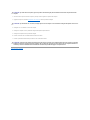 3
3
-
 4
4
-
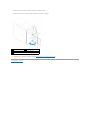 5
5
-
 6
6
-
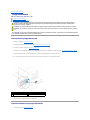 7
7
-
 8
8
-
 9
9
-
 10
10
-
 11
11
-
 12
12
-
 13
13
-
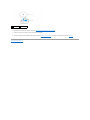 14
14
-
 15
15
-
 16
16
-
 17
17
-
 18
18
-
 19
19
-
 20
20
-
 21
21
-
 22
22
-
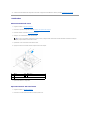 23
23
-
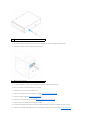 24
24
-
 25
25
-
 26
26
-
 27
27
-
 28
28
-
 29
29
-
 30
30
-
 31
31
-
 32
32
-
 33
33
-
 34
34
-
 35
35
-
 36
36
-
 37
37
-
 38
38
-
 39
39
-
 40
40
-
 41
41
-
 42
42
-
 43
43
-
 44
44
-
 45
45
-
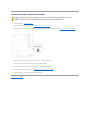 46
46
-
 47
47
-
 48
48
-
 49
49
-
 50
50
-
 51
51
-
 52
52
-
 53
53